
Un mapa mental de Google es uno de los enfoques más utilizados hoy en día para producir e investigar mapas mentales. Es una presentación gráfica básica utilizada para representar visualmente nuestros pensamientos, hechos o ideas principales. Los subtemas y las ideas principales se derivan de la idea o tema principal, que generalmente está en el centro. Como resultado, todos se benefician de los modelos de mapas mentales de Google. Google Docs es una excelente herramienta en línea para crear mapas mentales. Ahora, si realmente deseas aprender cómo hacer una herramienta de visualización en Google Docs, hemos reunido algunas instrucciones sencillas a continuación, así como una herramienta alternativa gratuita que puedes utilizar.
Formas de hacer un mapa mental en Google Docs
- Cómo crear un mapa mental en Google Docs
- Cómo Hacer un mapa mental online y guardarlo en Google Drive
- Cómo hacer un mapa mental online y sincronizarlo en tus dispositivos
Cómo crear un mapa mental en Google Docs
Paso 1: Si ya tienes una cuenta de Google, genere tu mapa mental de Google Drive en tu navegador. Si no la tienes, simplemente genere una. La creación de una cuenta de Google es sencilla. Se te pedirá información básica como tu nombre, edad y ubicación. Después de crear y validar tu cuenta, podrás usar Gmail, Google Docs, Google Calendar y una variedad de otros servicios de Google.
Paso 2: Selecciona “Dibujo” en la pestaña “Insertar” de Google Docs para comenzar a crear un mapa mental. Aparecerá una ventana emergente. Ahora puedes construir un mapa mental de Google Docs utilizando las funciones en la ventana de dibujo, utilizando el ícono apropiado en la pestaña y agregando formas, enlaces y texto. Elige las formas que deseas usar y colócalas en tu página de diseño. Finalmente, utiliza líneas conectoras para unir las formas.
Paso 3: Una vez que hayas terminado con las formas y las líneas, ahora puedes agregar los detalles según tu formato preferido, como estilo de fuente, formas, colores y añadir algunos elementos.
Paso 4: Haz clic en el botón “Guardar y cerrar” en la esquina superior derecha de la interfaz una vez que hayas terminado de modificar tu mapa mental de Google. Guardará automáticamente tu mapa mental en una página en blanco de Google Docs y solo necesitarás hacer doble clic en el archivo para abrirlo.
Cómo hacer un mapa mental online y guardarlo en Google Drive
Si deseas hacer un mapa mental en línea, MindMup es una buena opción. MindMup es el tipo de aplicación web que todos desearían encontrar. Es gratuito, accesible y cuenta con todas las mejores herramientas. También está desarrollado por usuarios de aplicaciones, lo que lo hace eficiente y efectivo. Se ve muy bien a pesar de ser de código abierto. Dicho esto, puedes seguir los pasos a continuación sobre cómo crear un mapa mental de Google Docs usando esta herramienta.
- Ve a Google Drive en tu navegador y haz clic en el botón “Nuevo”.

- Haz clic en la opción “Más” y vincula la aplicación MindMup.
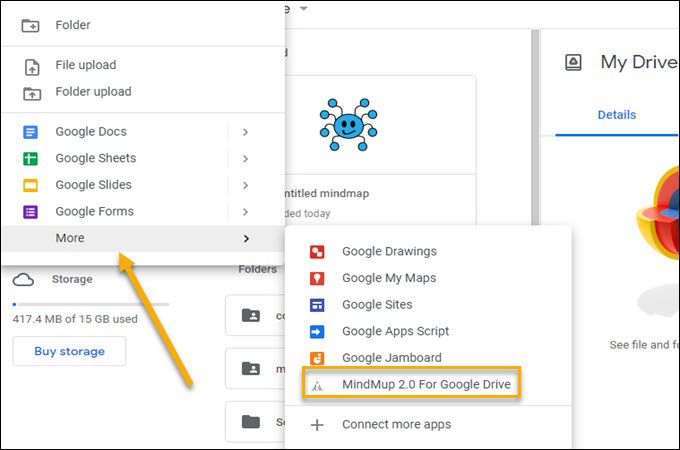
- Después de hacer clic, te llevará instantáneamente a la interfaz de la herramienta, donde puedes comenzar a desarrollar tu mapa mental en Google Drive.
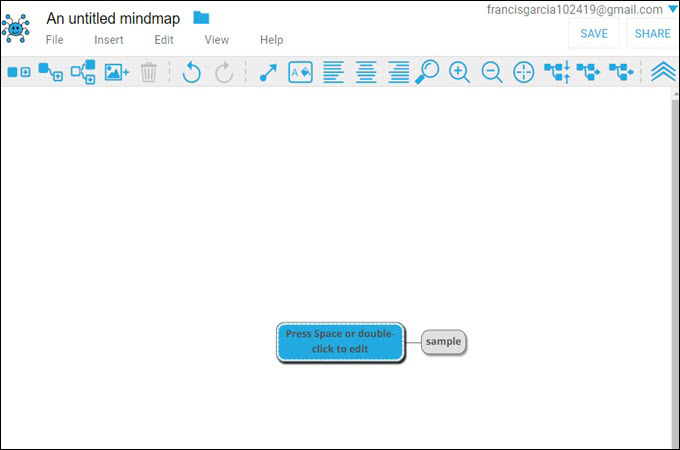
- Cuando hayas terminado, haz clic en el botón “Guardar” y podrás compartir tus resultados por correo electrónico, al igual que con GitMind.
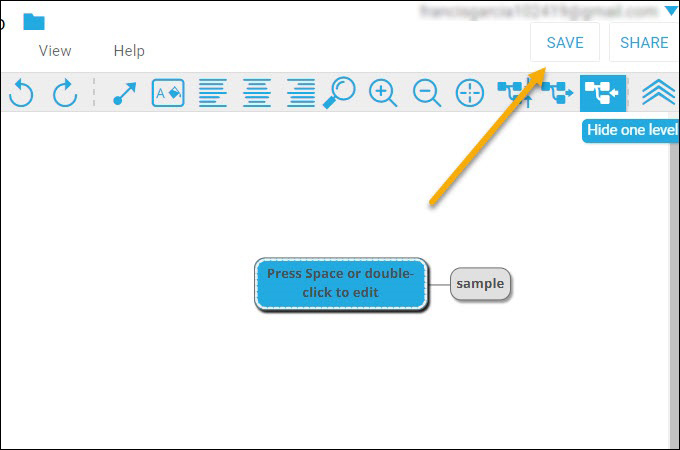
Cómo hacer un mapa mental online y sincronizarlo en tus dispositivos
Google Docs tiene un número limitado de opciones de formato. Es por eso que las opciones de personalización son limitadas. Se pueden agregar formas, texto, fotos y marcas de agua. Sin embargo, utilizar un potente creador de mapas mentales de Google como GitMind es mucho mejor. Esta herramienta permite a los usuarios crear fácilmente mapas mentales y diagramas de flujo de forma gratuita con una amplia gama de plantillas y opciones de edición como elementos, formas, líneas y muchas más. Dicho esto, puedes seguir los pocos pasos simples escritos a continuación para descubrir más sobre esta excelente herramienta y también aprender los pasos sobre cómo crear mapas mentales en línea.
- Abre tu navegador y ve al sitio web oficial de GitMind.
- Haz clic en el botón “Probar Ahora” y selecciona la pestaña “Crear nuevo mapa” para comenzar a crear un mapa mental en línea.
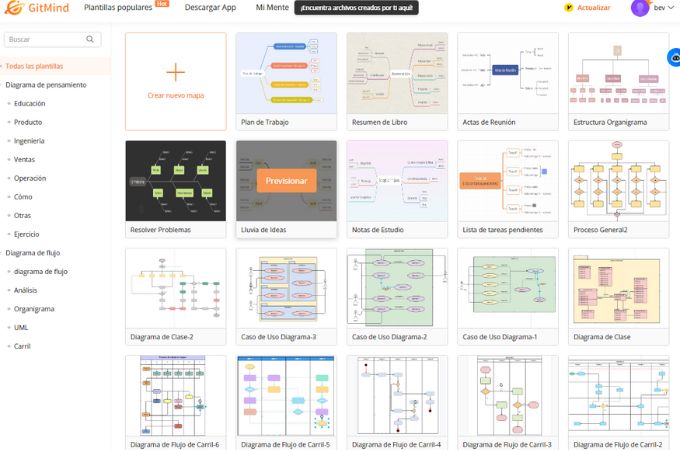
- Después, comienza a personalizar tu mapa mental según tu formato preferido.
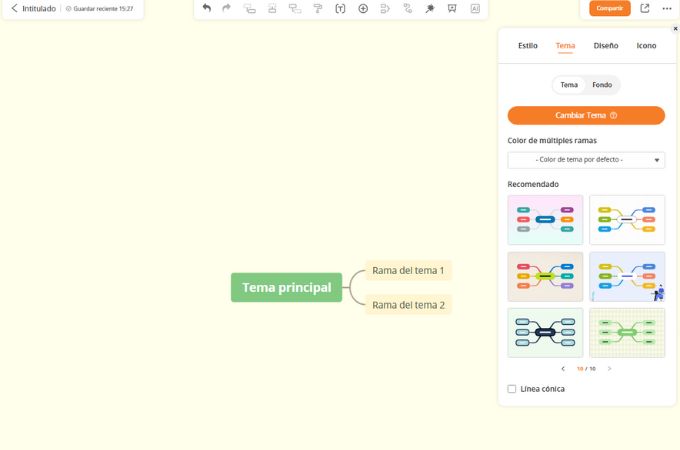
- Una vez que hayas terminado, haz clic en el botón “Guardar” para guardar tus cambios. También puedes compartir tu trabajo mediante un enlace URL y enviarlo a algunas plataformas de redes sociales.
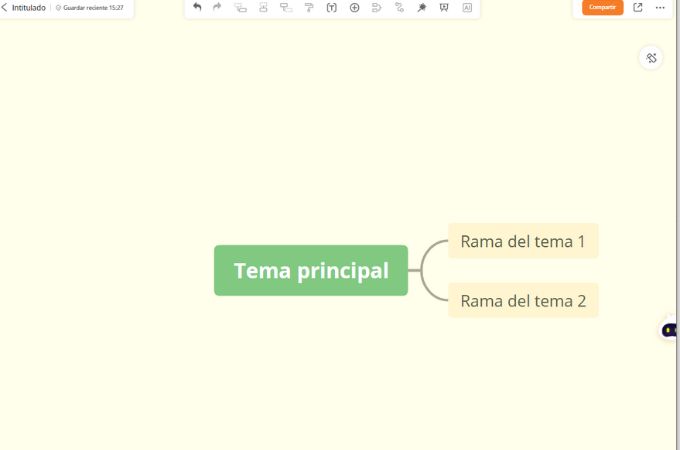
Conclusión
En general, generar un mapa mental de Google es una gran técnica, ya sea que generes tus mapas en Google Docs o GitMind, ambos tienen una serie de beneficios adicionales que vale la pena explorar. Puedes elegir la mejor herramienta según tus preferencias y necesidades.
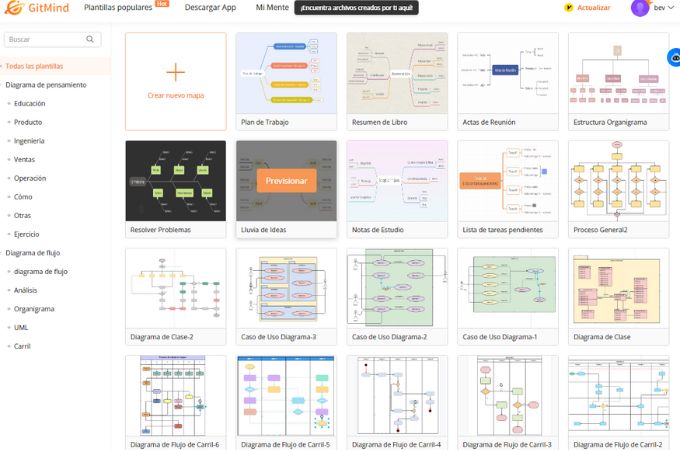
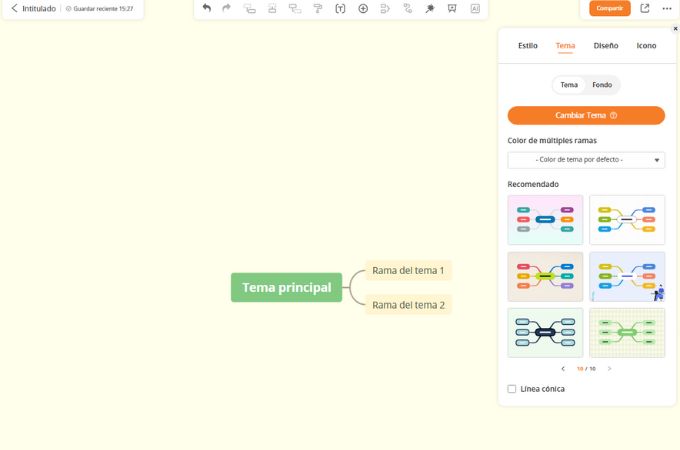
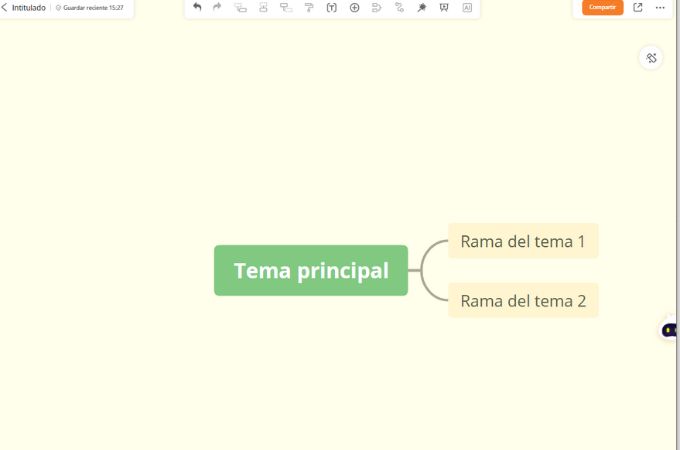
Dejar un comentario